Ce puteți face când verificarea ortografică nu funcționează prin poștă (09.15.25)
Majoritatea oamenilor sunt vinovați doar pentru a scrie orice au în minte și se bazează doar pe verificarea ortografică pentru a arăta ce necesită corecție. Doar câțiva rari își aleg în mod conștient cuvintele și propozițiile pentru a se asigura că ceea ce scriu are sens. Și are sens. Cine ar dori să primească un e-mail sau un mesaj cu gramatică proastă și cuvinte scrise greșit?
Dar datorită instrumentelor de verificare ortografică integrate în majoritatea aplicațiilor de text, editarea unui e-mail, a unui articol, a unei postări de blog, a unui mesaj, o actualizare pe rețelele sociale și alte texte au devenit mai convenabile. Nu mai trebuie să vă întrebați dacă ați scris corect un anumit cuvânt sau ce prepoziție să folosiți în propozițiile dvs. Verificarea ortografică ar evidenția ceea ce trebuie editat și, adesea, va oferi sugestii, în special pentru greșelile de ortografie.
Aplicația Mail de pe Mac are propria sa funcție de verificare ortografică pentru a vă asigura că trimiteți e-mailuri cu aspect profesional. Verifică modul în care sunt scrise cuvintele pe măsură ce tastați și oferă sugestii înainte de a termina chiar să scrieți întreaga lume, făcând compoziția e-mailului mult mai rapidă.
Dar ce se întâmplă când verificatorul ortografic se defectează? Un lucru este sigur: suntem condamnați.
Mai multe incidente de verificare ortografică care nu funcționează în Mail au fost raportate în versiunile anterioare de macOS. Și recent, unii utilizatori de macOS Mojave au observat, de asemenea, că e-mail-ul Mac nu verifică ortografia.
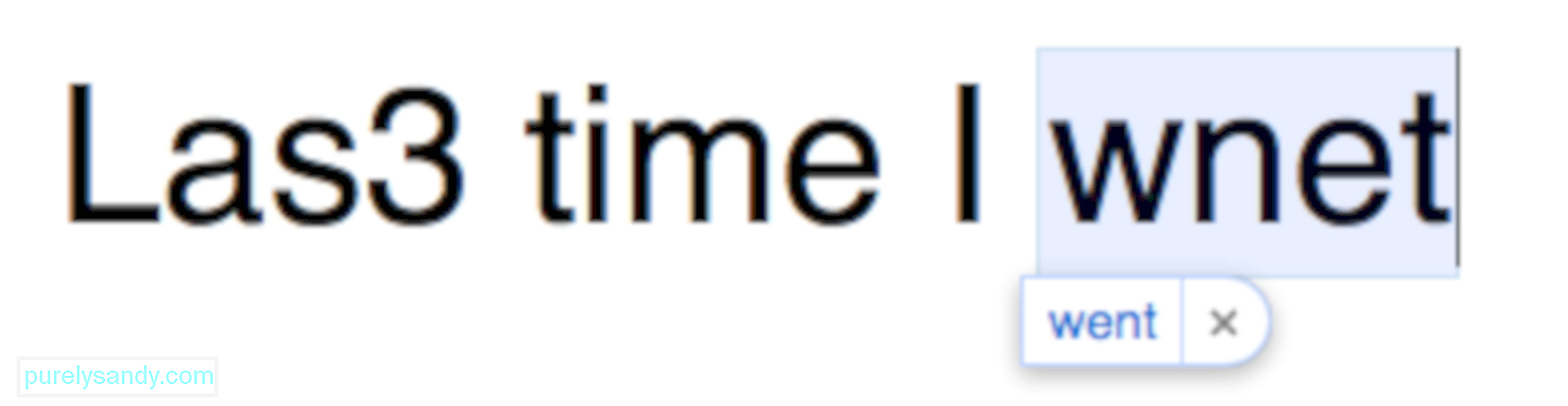
Din anumite motive, verificarea ortografică nu a reușit să recunoască greșelile de ortografie simple. De exemplu, o verificare ortografică funcțională ar schimba automat „las” sau „las5” în „ultim”, deoarece este cel mai apropiat cuvânt de literele tastate. Dar cu verificarea ortografică întreruptă, erori simple ca acestea scapă fără să fie observate. Greșelile simple nu sunt recunoscute prin verificarea ortografică în Mac, dar poate detecta cuvinte greșit ortografiate.
Ciudat este că această problemă afectează doar aplicația Mail. Verificarea ortografică funcționează bine pentru alte programe de pe Mac, cum ar fi Word, TextEdit, Note, Mesaje etc.
Ce cauzează problema verificării ortografice pe Mac Mail?Verificarea ortografică nu funcționează în Mail nu este o eroare critică de sistem , dar poate fi o problemă uriașă dacă vă bazați foarte mult pe această caracteristică și nu faceți verificarea ortografică manual.
Există câțiva factori care pot duce la verificarea ortografică care nu funcționează corect și unul dintre ei este setările incorecte. Dacă nu aveți verificarea ortografică configurată corespunzător în aplicația de e-mail Mac, cel mai probabil veți întâmpina astfel de probleme.
O altă cauză este un fișier .plist corupt, în special cu aplicația de e-mail Mac. Folosirea unei limbi greșite pentru tastatură ridică, de asemenea, această problemă.
Modificarea setărilor de verificare ortografică pe MacCând aveți probleme cu verificarea ortografică pe Mac, primul lucru pe care trebuie să îl verificați este dacă este activat sau nu. De asemenea, trebuie să vă asigurați că configurațiile sunt corecte pentru ca funcția să funcționeze corect.
Rețineți că verificatorul ortografic al sistemului Mac este diferit de funcțiile gramaticale și de corectură incluse în aplicații precum Word, care are propriile setări.
Pentru a activa verificarea ortografică automată în Mail:
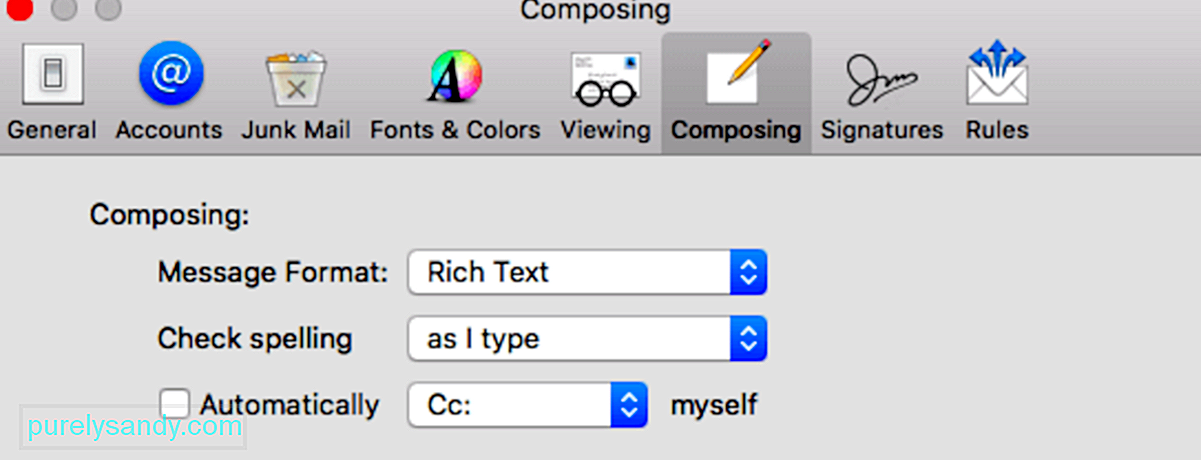 Pentru a activa verificarea ortografică automată atunci când compui un e-mail:
Pentru a activa verificarea ortografică automată atunci când compui un e-mail:
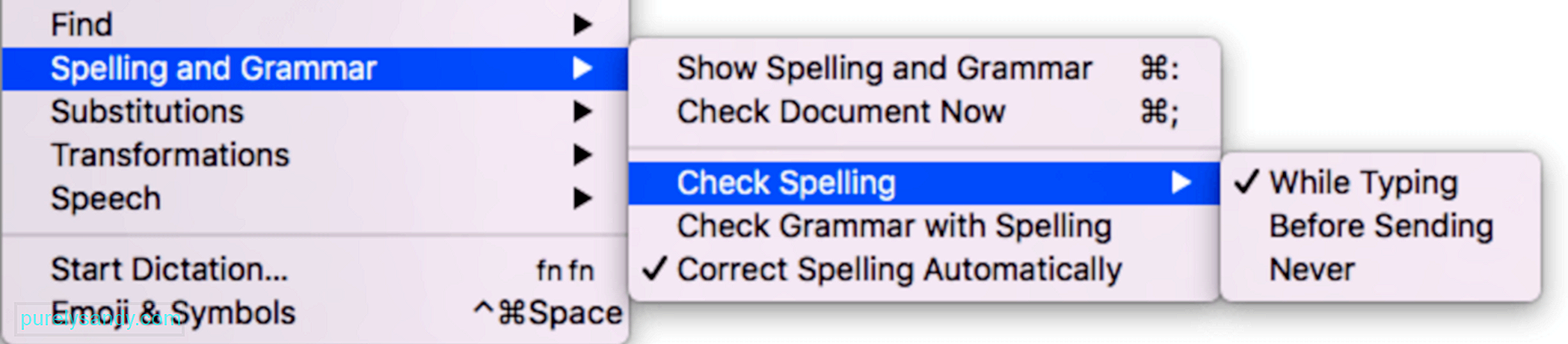 La fel ca alte programe, verificarea ortografică funcționează prin compararea cuvintele pe care le introduceți împotriva celor care se află în lista de cuvinte acceptate a aplicației. Dacă cuvântul este inclus în listă, acesta nu va fi corectat automat sau marcat ca incorect.
La fel ca alte programe, verificarea ortografică funcționează prin compararea cuvintele pe care le introduceți împotriva celor care se află în lista de cuvinte acceptate a aplicației. Dacă cuvântul este inclus în listă, acesta nu va fi corectat automat sau marcat ca incorect.
Dacă configurațiile sunt corecte și „Las3” este încă acceptat de verificarea ortografică ca fiind corect, altceva trebuie să fie greșit undeva. Aici alte remedieri pe care le puteți încerca să facă din nou verificarea ortografică să funcționeze normal:
Remediați numărul 1: Resetați preferințele aplicației de e-mail.Dacă problema este limitată doar la aplicația de e-mail, atunci este posibil ca vina să rezulte cu aplicația în sine și nu cu verificatorul ortografic al sistemului. Trebuie să existe probleme cu unele dintre preferințele aplicației. Resetarea preferințelor Mail ar trebui să facă trucul.
Pentru a face acest lucru:
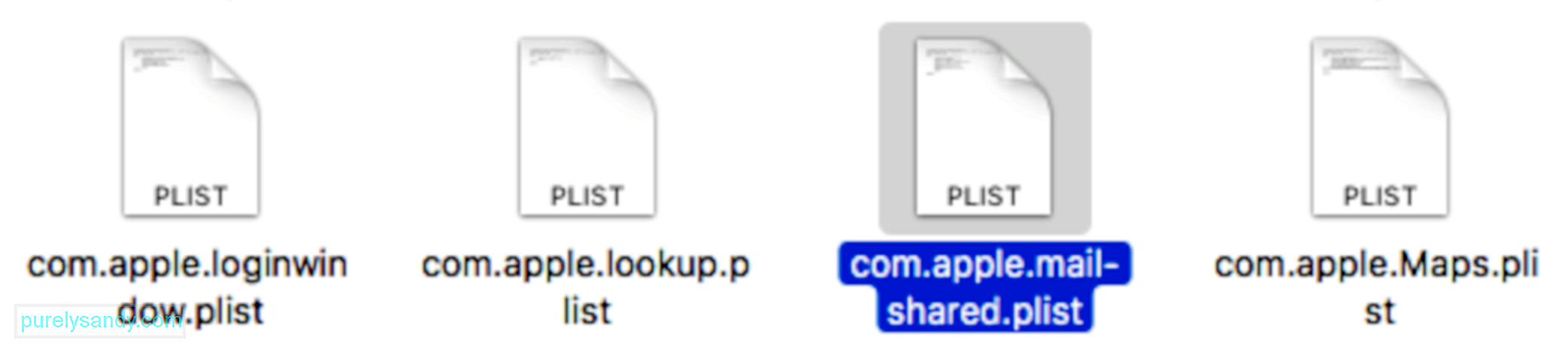
Rețineți că resetarea preferințelor aplicației Mail înseamnă că veți șterge toate setările de e-mail. Deci, după o resetare, se va lansa expertul de configurare și trebuie să vă configurați din nou toate e-mailurile.
Remediați numărul 2: Verificați setările tastaturii. Un alt factor pe care ar trebui să îl analizați atunci când verificarea ortografică nu funcționează , este tastatura ta. 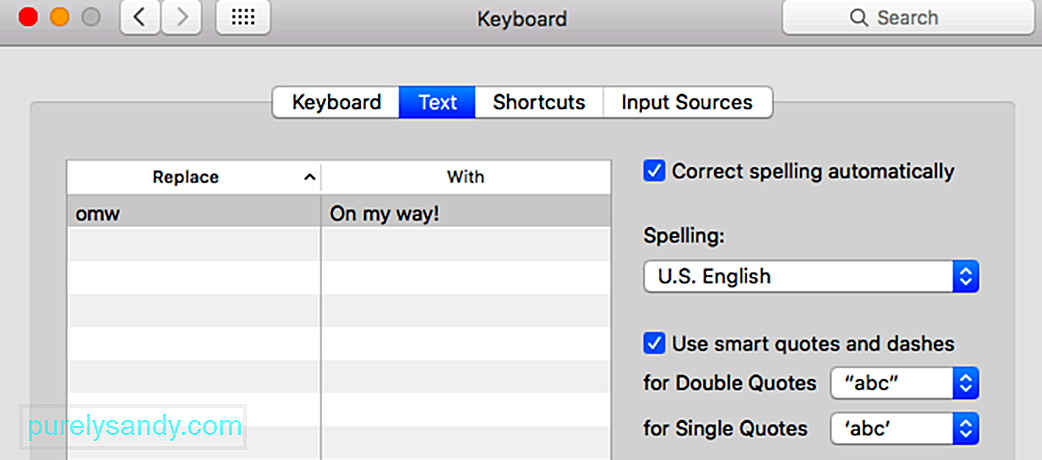
Accesați Preferințe sistem , faceți clic pe Tastatură apoi accesați fila Text . Asigurați-vă că Corectați ortografia automat este bifată. Sub Ortografie , alegeți S.U.A. Engleză din meniul derulant în locul valorii implicite Automat după limbă . După ce ați făcut toate acestea, reporniți computerul Mac și verificați dacă verificarea ortografică funcționează corect acum.
Remediați numărul 3: curățați-vă sistemul.Uneori, problemele Mac, cum ar fi o funcție de verificare ortografică defectă, nu sunt cauzate de probleme majore de sistem. Fișierele nedorite și fișierele cache corupte pot face ravagii pe Mac-ul tău fără ca tu să știi. Pentru a evita astfel de probleme, curățați-vă regulat sistemul cu un instrument precum Outbyte MacRepair . Șterge toate fișierele inutile din sistemul dvs. și asigură buna desfășurare a proceselor sale.
Notă finalăFuncția de verificare ortografică este extrem de utilă pentru verificarea ortografiei și a altor erori minore la e-mailuri, mesaje și articole. Cu toate acestea, nu este bine să te bazezi în totalitate pe verificarea ortografică pentru toate nevoile tale de corectură, deoarece are propriile sale limitări. De exemplu, nu poate face diferența între, de asemenea, la doi și de modul în care ar trebui să fie folosiți într-o propoziție. Deci, este un obicei bun să parcurgeți ceea ce ați scris pentru a vă asigura că nu mai rămân erori.
Video YouTube.: Ce puteți face când verificarea ortografică nu funcționează prin poștă
09, 2025

